iCloud хоть и невероятно мощный сервис, но полноценной заменой для традиционной синхронизации ему пока не стать. Всё дело в стороннем контенте, который при добавлении в iTunes автоматически на iOS-устройствах не оказывается. Проблему отчасти решает iTunes Match, но многим ли из нас он доступен? Тем, кто “по старинке” синхронизирует своё устройство с компьютером, может пригодиться .
Чего мы хотим? Мы хотим, чтобы наш девайс синхронизировался самостоятельно — скажем, раз в день. В этом нам поможет простой AppleScript и планировщик cron.
- Для начала откройте AppleScript-ссылку (при необходимости подтвердите, что ссылку требуется открыть в редакторе AppleScript):
- Вот и наш «скриптик»! Перед самой синхронизацией он проверяет, запущен ли iTunes, и если нет — запускает его. Далее прописан короткий тайм-аут — двадцати секунд должно хватить, чтобы iTunes обнаружил в сети Wi-Fi все iOS-устройства. Вместо “4S” в кавычках укажите имя девайса или любую его часть (“iPhone 3GS”, “3GS”, “iPad 2” и т.д.). Затем смело сохраняйте скрипт из строки меню (Файл — Сохранить как…). Далее будем считать, что вы сохранили его в вашу домашнюю папку под именем dailySync.scpt.
- Из каталога Программы/Утилиты откройте Терминал. В Терминале напечатайте
nano ~/crontab
По нажатию на Enter только что созданный файл crontab откроется в простом текстовом редакторе nano.
- В окно с редактором скопируйте строку
* * * * * osascript ~/dailySync.scpt
Комбинация звёзд и цифр определяет, как часто будет производиться синхронизация:
* * * * *
– – – – –
| | | | |
| | | | +—– день недели (0 – 6) (воскресенье=0)
| | | +——- месяц (1 – 12)
| | +——— день месяца (1 – 31)
| +———– час (0 – 23)
+————- минута (0 – 59)
Например, чтобы устройство синхронизировалось ежедневно в 19:45, вы должны прописать комбинацию
45 19 * * *
В итоге у вас получится нечто подобное:
- Файл готов, теперь нажмите Control+X (выходим), затем Y (соглашаемся на сохранение) и, наконец, Enter (подтверждаем имя и каталог).
- Вы снова в интерфейсе командной строки Терминала. Почти готово! Напечатайте последнюю команду…
crontab ~/crontab
…после чего снова нажмите Enter и завершите Терминал из строки меню.
Если все действия были выполнены верно, ваш iPhone, iPad или iPod touch отныне будет автоматически синхронизироваться с настольным iTunes в то время, которые вы указали на четвёртом шаге!
Есть только одно «но», друзья. Когда iTunes обращается к устройству в спящем режиме по каналу Wi-Fi, синхронизация временами не срабатывает. Во избежание недоразумений установите на девайс утилиту Insomnia из репозитория BigBoss. И не забудьте акивировать её:
[dougscripts via macstories]
P.S. Чтобы отменить синхронизацию по расписанию, выполните в Терминале следующую команду:
crontab -r
Источник: